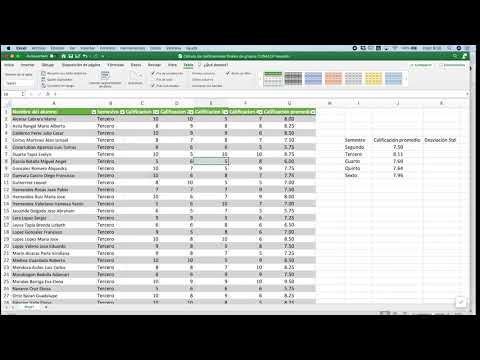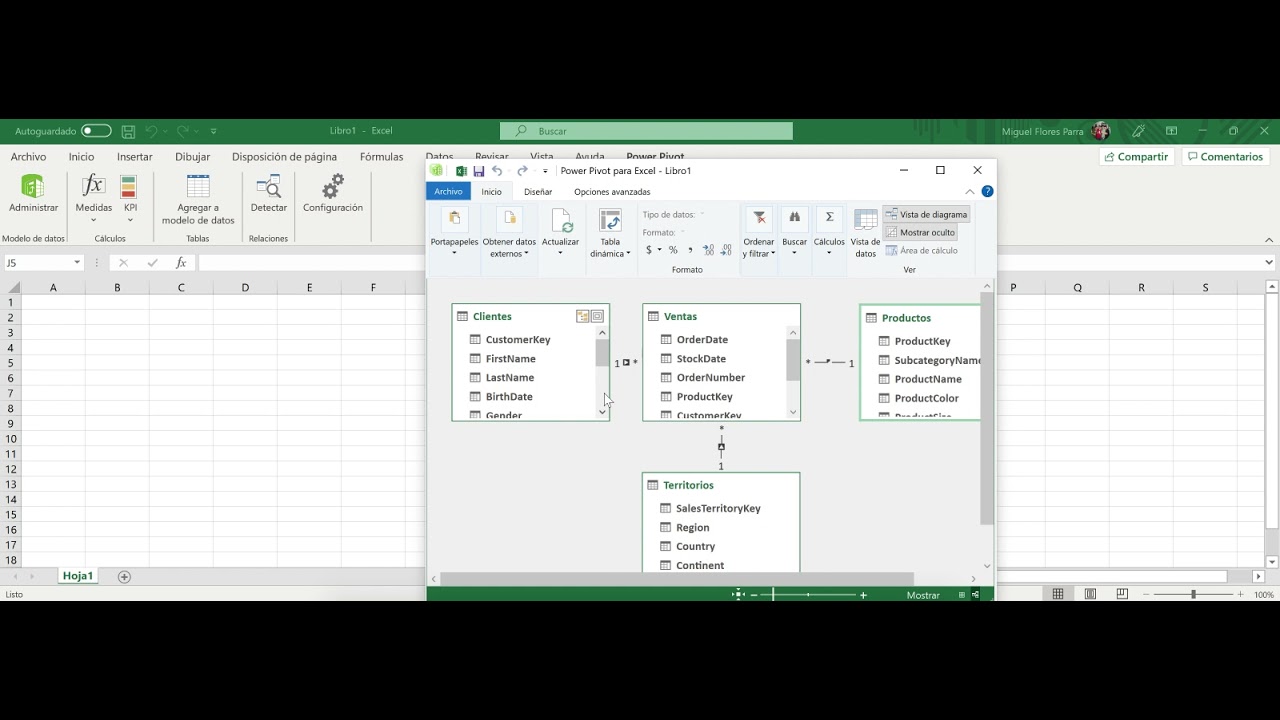Tablas Dinámicas Capitulo 5 - Formato de Valores
Summary
TLDREn este video tutorial de Microsoft Excel, se enseña cómo trabajar con tablas dinámicas, enfocándose en cómo dar formato a los valores dentro de las tablas. Se explica cómo cambiar el formato de números, realizar sumas, contar datos, calcular promedios y mostrar porcentajes del total general o de filas/columnas. El contenido es ideal para quienes desean aprender a personalizar sus tablas dinámicas y presentar datos de manera clara y efectiva, utilizando herramientas avanzadas de Excel para análisis y reporte.
Takeaways
- 😀 Aprenderás a crear una tabla dinámica en Excel seleccionando un rango de datos y ubicándola en una hoja existente.
- 😀 Puedes personalizar el formato de los valores en la tabla dinámica, como agregar separadores de miles o eliminar decimales.
- 😀 Excel ofrece diversas opciones para resumir los datos, como contar, sumar o promediar los valores.
- 😀 Puedes cambiar la manera en que Excel muestra los valores, como mostrar el porcentaje del total general de las ventas.
- 😀 Las tablas dinámicas permiten agrupar los datos no solo por suma, sino también por conteo, promedio, y otros cálculos.
- 😀 Es posible presentar los datos como porcentajes del total general o como porcentaje de las columnas o filas, según sea necesario.
- 😀 Puedes usar la opción 'Mostrar valores como' para ver los valores como porcentaje del total general o del total por país o producto.
- 😀 Excel te permite manipular los datos dentro de las tablas dinámicas para obtener resúmenes detallados y significativos, como la suma y el porcentaje por país o producto.
- 😀 Si necesitas ver la proporción de ventas por país, puedes seleccionar 'Porcentaje del total de columnas' para ajustar la visualización.
- 😀 Las tablas dinámicas son flexibles y permiten separar los datos de manera porcentual según diferentes criterios como filas o columnas, lo que facilita su análisis.
Q & A
¿Qué es una tabla dinámica en Excel y cómo se utiliza?
-Una tabla dinámica es una herramienta en Excel que permite resumir, analizar y presentar grandes cantidades de datos de manera más estructurada. Se utiliza arrastrando campos a áreas específicas (filas, columnas, valores y filtros) para reorganizar y agrupar los datos de forma flexible.
¿Cómo se cambia el formato de los valores en una tabla dinámica?
-Para cambiar el formato de los valores en una tabla dinámica, se debe hacer clic derecho sobre el campo de valor y seleccionar 'Configuración de campo de valor'. Luego, en el cuadro de diálogo, se selecciona 'Formato de número' y se elige el tipo de formato deseado, como número, moneda o porcentaje.
¿Qué opciones existen para resumir los datos en una tabla dinámica?
-Las principales opciones para resumir los datos en una tabla dinámica son: sumar, contar, promediar, mostrar el máximo o el mínimo. Estas opciones permiten ver diferentes perspectivas de los datos según lo que necesites analizar.
¿Cómo se calcula el porcentaje en una tabla dinámica?
-Para calcular el porcentaje en una tabla dinámica, se debe acceder a 'Configuración de campo de valor', luego seleccionar la opción 'Mostrar valores como' y elegir 'Porcentaje del total general', 'Porcentaje de columna total' o 'Porcentaje de fila total', dependiendo de lo que se desea mostrar.
¿Cuál es la diferencia entre 'Porcentaje del total general' y 'Porcentaje del total de columna' en una tabla dinámica?
-'Porcentaje del total general' muestra el porcentaje que representa cada valor respecto al total global de la tabla, mientras que 'Porcentaje del total de columna' muestra el porcentaje de cada valor dentro de su propia columna, con el total de la columna siendo el 100%.
¿Se puede mostrar una tabla dinámica con varias métricas al mismo tiempo?
-Sí, se puede mostrar una tabla dinámica con varias métricas al mismo tiempo. Para hacerlo, simplemente debes arrastrar el mismo campo de valores al área de valores varias veces y configurar cada instancia para mostrar diferentes resúmenes, como suma, promedio o porcentaje.
¿Cómo puedo mostrar los valores de una tabla dinámica como un promedio?
-Para mostrar los valores como un promedio en una tabla dinámica, debes hacer clic en 'Configuración de campo de valor' y seleccionar 'Promedio' como la opción de resumen en lugar de 'Suma'. Esto calculará el valor promedio de los datos en la tabla.
¿Qué significa que una tabla dinámica muestre los datos 'sin cálculo' en la opción 'Mostrar valores como'?
-La opción 'Sin cálculo' en la configuración de 'Mostrar valores como' significa que los datos no se transforman o modifican de ninguna manera. Los valores que se muestran son los mismos que están en las celdas de la tabla dinámica, sin realizar ningún tipo de operación matemática como suma o porcentaje.
¿Cómo cambiar el número de decimales que se muestran en los valores de una tabla dinámica?
-Para cambiar el número de decimales, debes hacer clic en 'Configuración de campo de valor', luego en 'Formato de número'. Allí, puedes elegir el formato de número y ajustar el número de decimales que deseas mostrar en los valores de la tabla dinámica.
¿Es posible calcular un porcentaje basado en un subconjunto de los datos, como las ventas por país?
-Sí, es posible calcular un porcentaje basado en un subconjunto de los datos, como las ventas por país. Para hacerlo, debes seleccionar 'Porcentaje del total de filas' o 'Porcentaje del total de columnas' según sea necesario, lo que permitirá calcular los porcentajes dentro de una categoría específica como el país o el producto.
Outlines

This section is available to paid users only. Please upgrade to access this part.
Upgrade NowMindmap

This section is available to paid users only. Please upgrade to access this part.
Upgrade NowKeywords

This section is available to paid users only. Please upgrade to access this part.
Upgrade NowHighlights

This section is available to paid users only. Please upgrade to access this part.
Upgrade NowTranscripts

This section is available to paid users only. Please upgrade to access this part.
Upgrade NowBrowse More Related Video
5.0 / 5 (0 votes)